iPhone手机已经成为我们生活中必不可少的伙伴,而对于喜欢美化照片的人来说,给手机照片加上边框是一种常见的需求。怎样调整苹果手机的边框以及如何给iPhone手机照片添加边框呢?在本文中我们将为大家详细介绍这个过程,帮助大家轻松实现手机照片的个性化定制。无论您是新手还是老手,相信通过本文的指导,您都能够轻松掌握这些技巧,让您的照片更加出彩。接下来让我们一起来探索如何调整苹果手机边框,以及如何为iPhone手机照片添加边框吧!
iPhone手机照片怎么加边框
方法如下:
1.这些需要借助一个手机app——picsew,我们在App Store中搜索下载到手机中
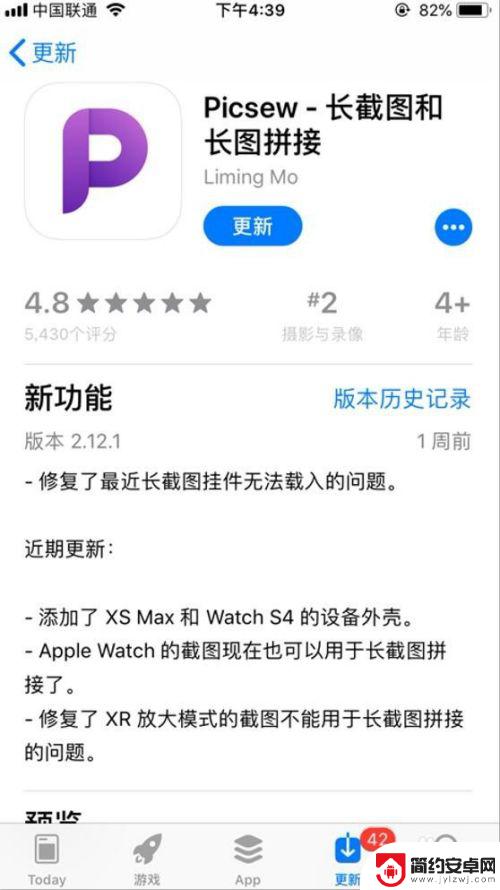
2.下载安装成功后,我们打开这个app,然后点击选择一张图片,选择调整
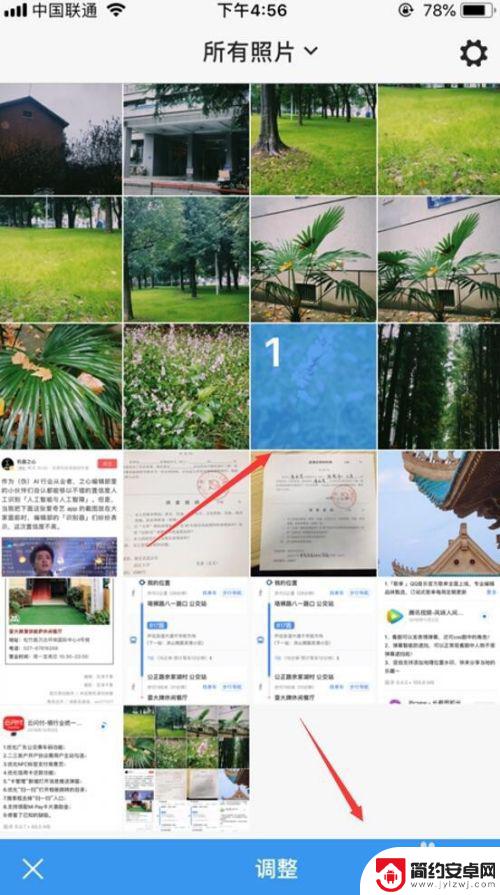
3.如果不需要裁剪的话,我们直接点击页面上方如图所示的工具
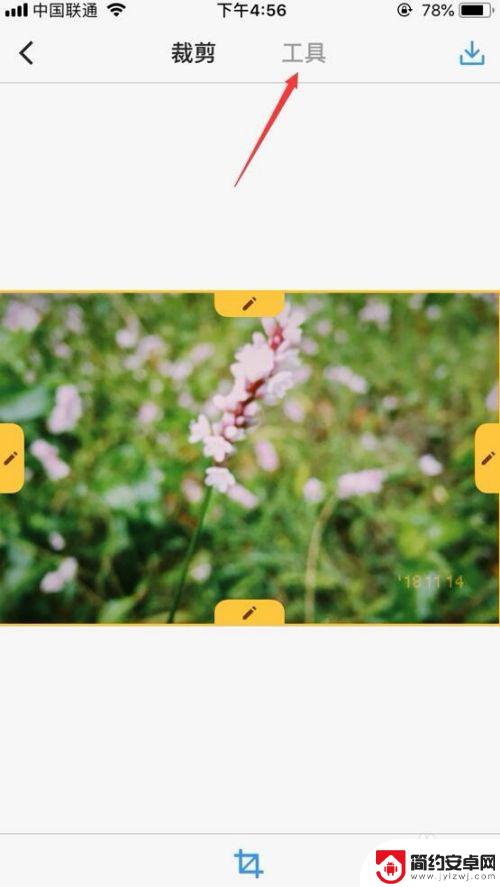
4.点击打开工具页面后,我们点击页面下方如图所示的手机图标

5.点击展开后,点击如图所示的设置图标
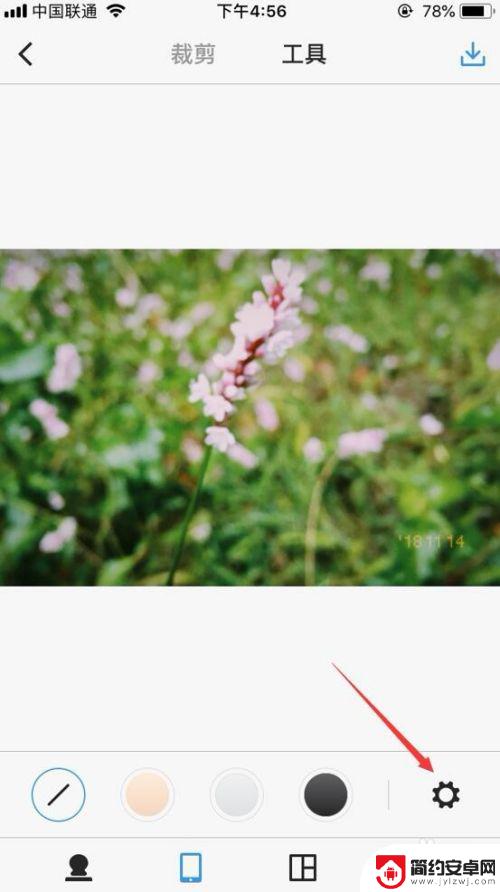
6.然后我们可以看到这里有多个手机边框供我们选择,这里选择iPhone 8
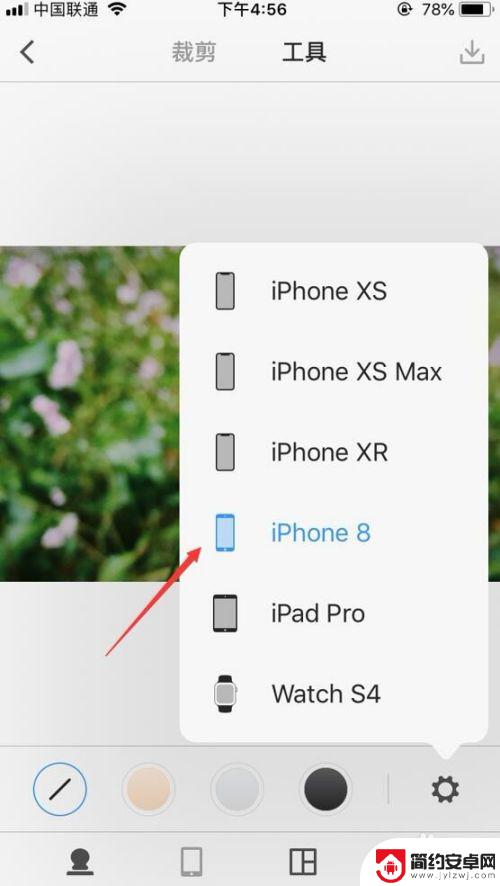
7.然后我们选择一个手机边框的颜色,图片就出现边框了。如果想要截图带边框,我们先截图好后,以上操作完成即可让截图带边框
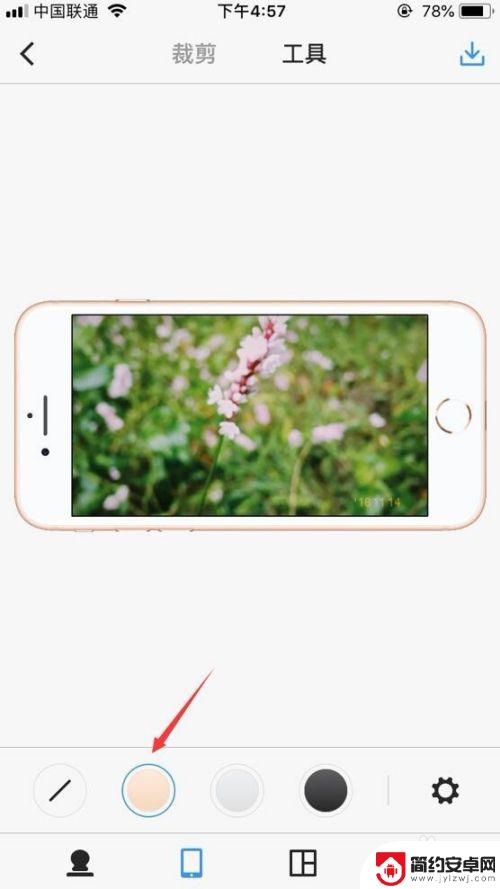
8.这个是iPhone XR的手机边框,其他的ipad iWatch也是可以选择成边框的

以上就是如何调整苹果手机边框的全部内容,如果你也遇到了同样的情况,请参照小编的方法来处理,希望对大家有所帮助。










